入手iPhone 17簡單就懂換機教學!資料安全備份轉移法和事前準備一次了解
2025/9/11

iPhone 17換機前必看!3大注意事項和「快速開始」,讓手機資料無痛轉移。(圖片來源:Violet)
每年9或10月便是蘋果推出iPhone新機的時間點,今年iPhone 17系列反應熱烈,不論是等待到貨或已經拿到新機的果粉,都會面臨到資料搬家的難題,因此,今天就要一步步教大家,新舊iPhone用戶如何無痛且快速轉移iPhone上的照片、資料、LINE對話訊息到iPhone新機上。
本文目錄
- 入手iPhone 17換機教學:3個iPhone換機前一定要做的設定
- 入手iPhone 17換機教學:確認網銀App和行動支付密碼
- 入手iPhone 17換機教學:先為LINE聊天訊息備份
- 入手iPhone 17換機教學:為新的iPhone做準備
- 入手iPhone 17換機教學:準備就緒!首推「從iPhone傳送」快速轉移資料
入手iPhone 17換機教學:3個iPhone換機前一定要做的設定
其實iOS轉iOS算是換新手機的初級班,因為蘋果在資料轉移這塊做得相對直覺許多,以往換新的iPhone手機,資料總是需要透過電腦、iTunes或事先備份到iCloud,才能確保iPhone資料轉移過程不出錯,不過早在iOS 12.4以上版本之後,用戶就能在穩定的Wi-Fi網路環境下,將資料直接用iPhone舊機轉新機的方式無痛且快速轉移。
不過在轉移之前,很重要的是有三件事前準備必須先行完成,以保資料完整轉換成功!
入手iPhone 17換機教學:確認網銀App和行動支付密碼
由於網路銀行和各類Pay行動支付移機後都需要重新登入帳密綁定,對於許多慣用Face ID快速登入的用戶來說,或許早已遺忘當初設定的密碼和使用者代號,因此,建議轉機之前,先確認是否有記下當初的密碼和代號,或者直接在舊機上更換密碼等資料後再進行換機,以免屆時登入失敗次數過多導致只能臨櫃處理。

換機前別忘了先搞清楚目前正在使用的各網銀密碼及使用者代號。(圖片來源:Violet)
入手iPhone 17換機教學:先為LINE聊天訊息備份
為了避免LINE轉手機的過程發生任何失誤,在換機前仍有一些注意事項不可忽略,以iPhone新舊機轉換來說,由於是同平台換機,因此必須將LINE資料先行備份至iCloud之外,僅更換手機與同時更換手機與門號,兩者的換機操作步驟也有些微不同,本處將以較多使用者會碰到的「僅更換手機」狀況進行教學,並同時介紹新增加的QR Code與傳統換機兩種轉移方法。
首先在轉移LINE之前,要於舊手機上確認幾項重要資訊,由於進行LINE換手機時,需要在新的裝置登入同一組帳號,因此事前可先檢查一下,是否已驗證綁定手機號碼或電子郵件地址,才能讓數據轉移順利完成。
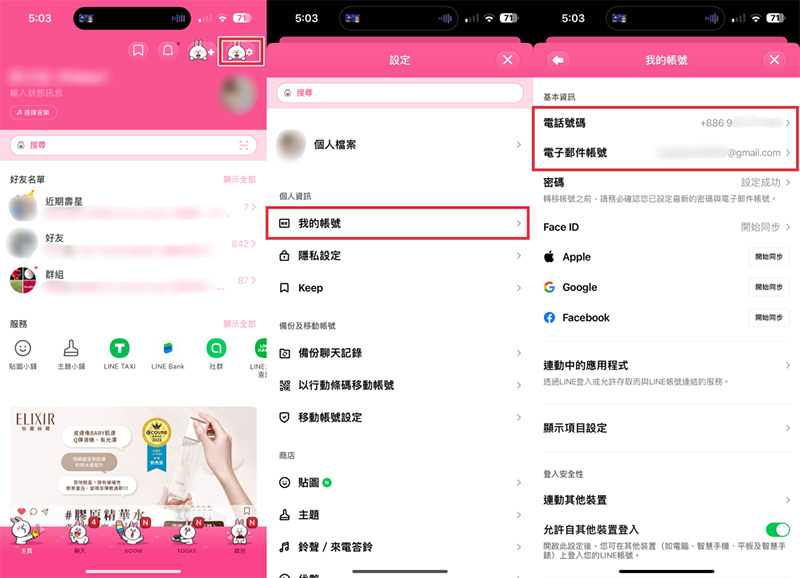
在LINE首頁點選右上角的齒輪符號,進入設定畫面後點擊「我的帳號」,確認並記住舊手機上LINE所綁定的電話號碼、電子郵件帳號與密碼,若有任何一項尚未設定請進行新增。(圖片來源:Violet)
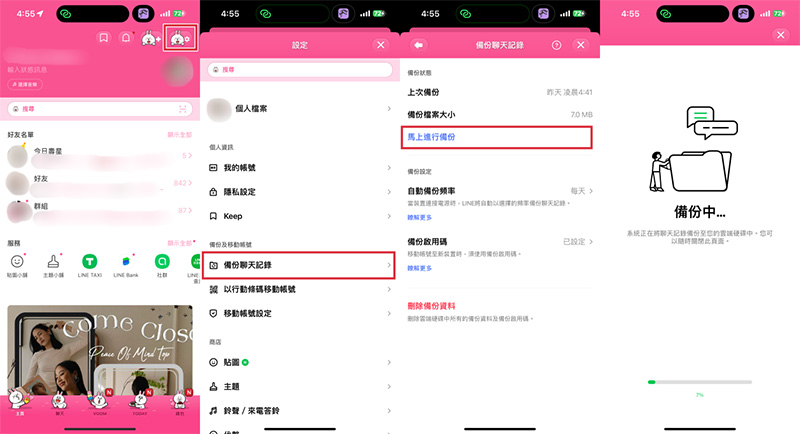
接著回到設定頁面,點選「備份及復原聊天記錄」開啟備份功能,並按下「馬上進行備份」,當聊天記錄備份完成,舊手機的帳號資訊確認完畢,即可進行下一步設定作業。(圖片來源:Violet)
入手iPhone 17換機教學:為新的iPhone做準備
蘋果自iOS 15版本起,便推出了一項實用的iPhone換機功能,叫做「為新的iPhone做準備」,這功能讓iPhone舊機轉新機變得更簡單,即使你的iCloud儲存空間不足也不用擔心,因為蘋果會免費提供額外的iCloud儲存空間讓你能夠移轉App與所有資料,用戶只要在21天內將暫時備份回復至新iPhone即可。
不過要注意的是,暫時iCloud儲存空間到期之後,你的舊機備份檔會永久刪除,因此,準備進行iPhone 15轉移前,需先在舊iPhone上依照下面步驟完成事前的iCloud換機備份作業。
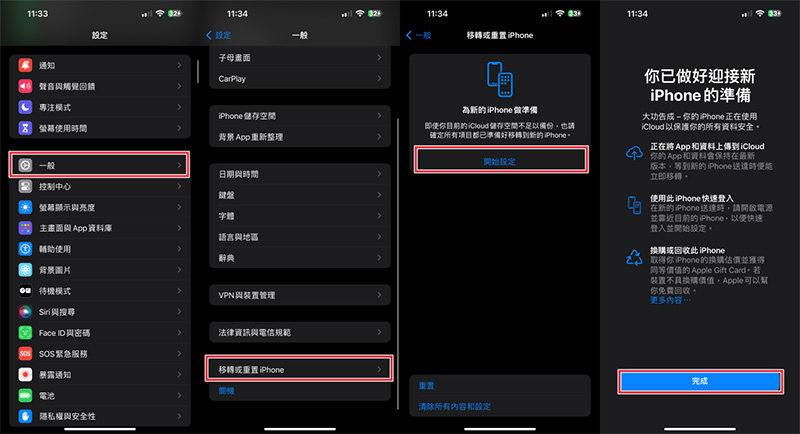
第一步進入iPhone舊機的設定App,點選「一般」並滑到最下方,點選「移轉或重置iPhone」,在「為新的iPhone做準備」下方,點選「開始設定」,這裡直接點選「繼續」和「完成」。(圖片來源:Violet)
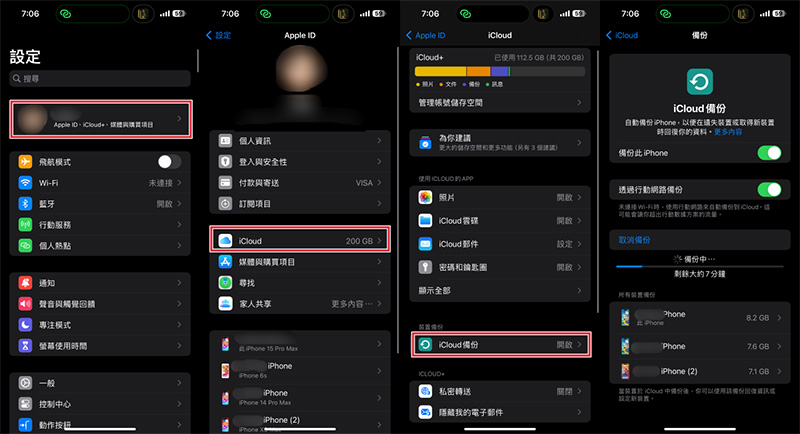
最後就能在「設定-大頭貼-iCloud-iCloud備份」中看見當前的備份進度。(圖片來源:Violet)
入手iPhone 17換機教學:準備就緒!首推「從iPhone傳送」快速轉移資料
前面三項事前準備完成後,在進入iPhone資料轉移環節之前,也別忘確認手機是否處於穩定的「Wi-Fi環境」,並且留意新iPhone容量是否足夠移轉舊iPhone的所有資料,同時也需要將兩台iPhone的藍牙功能開啟,最好也為兩支iPhone接上充電線,保持電量充足,避免電量不足導致轉移資料失敗。
再來,只要你的舊iPhone是iOS 12.4以上的後續版本,換機資料轉移的步驟相當簡單,只需要將兩支iPhone開機,並且將兩支手機靠近,新iPhone會出現「Hello」、「你好」的歡迎畫面,選擇完國家地區、語言之後,畫面就會變成「快速開始」就可以開始進行iPhone資料轉移的步驟。

步驟1:首先只需要將兩支iPhone開機、靠近,並接上電源,選擇「語言」和「國家」。(圖片來源:Violet)

步驟2:再來,依照喜好選擇「螢幕畫面的文字和圖像大小」,完成後按下「繼續」。(圖片來源:Violet)

步驟3:下一步畫面會變成「快速開始」,將兩台iPhone靠近往下繼續設定步驟。(圖片來源:Violet)

步驟4:當iPhone搜索到附近的iPhone舊機後,即會出現圓球掃描畫面,拿著舊iPhone將鏡頭掃描新iPhone畫面上的球型圖案,就可以完成兩支iPhone的配對。(圖片來源:Violet)

步驟5:在新iPhone上輸入手機原本的解鎖密碼。(圖片來源:Violet)

步驟6:再來,按照畫面出現的流程選擇「為自己設定」,並等待系統處理後出現「資與隱私權」設定畫面(如步驟8)。(圖片來源:Violet)
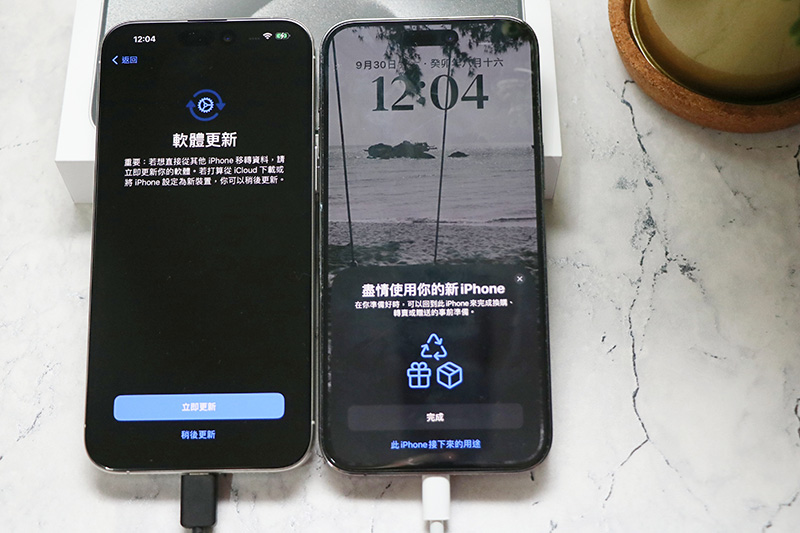
步驟7:不過要留意的是,在iPhone 15機型轉移的過程中,如果要選擇直接「從iPhone手機轉移」,系統會要求先為iPhone 15新機更新至最新作業系統版本,待系統更新完後需要重新操作步驟1至步驟5,若未跳出軟體更新選項,即接續下面步驟8繼續完成操作。(圖片來源:Violet)

步驟8:完成前面操作後,接著畫面會跳出「資料與隱私權」的說明畫面,點選「繼續」。(圖片來源:Violet)
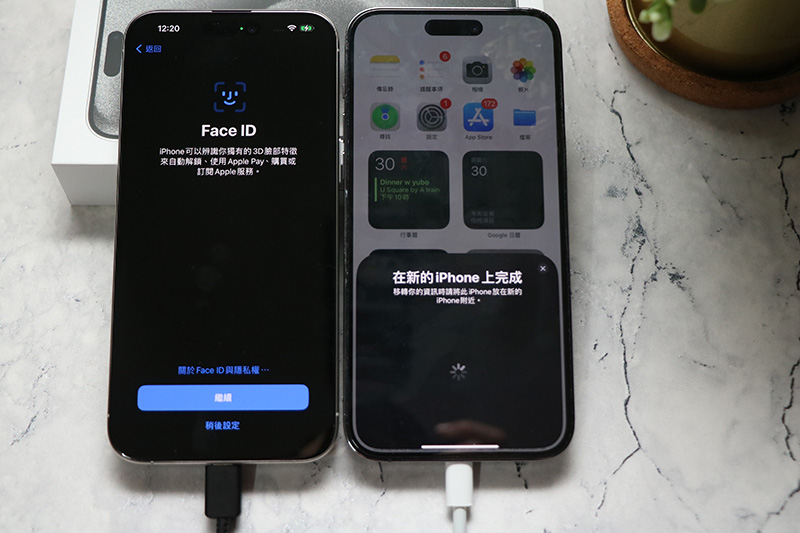
步驟9:下一步會跳出Face ID和口罩Face ID的設定(也可以選擇稍後再設定)。(圖片來源:Violet)
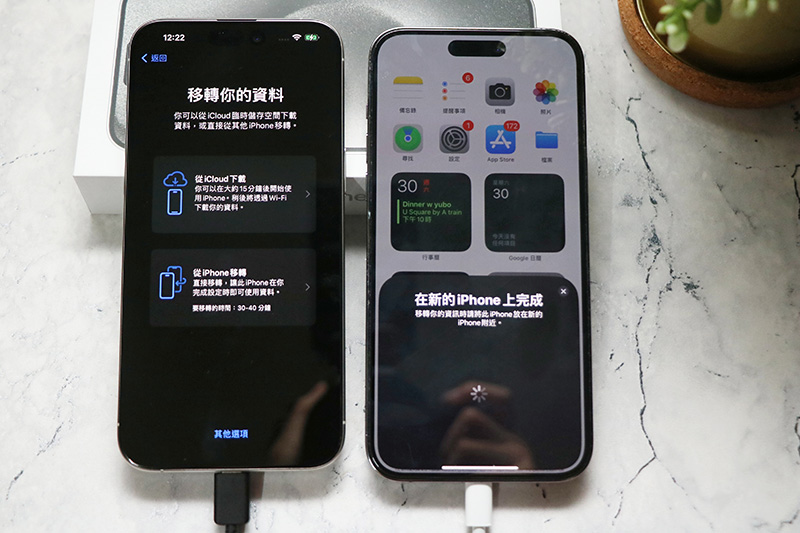
步驟10:接下來畫面會出現「傳送你的資料」,開始進入資料轉移步驟,建議選擇「從iPhone傳送」的方式來轉移資料,會更快速方便。(圖片來源:Violet)
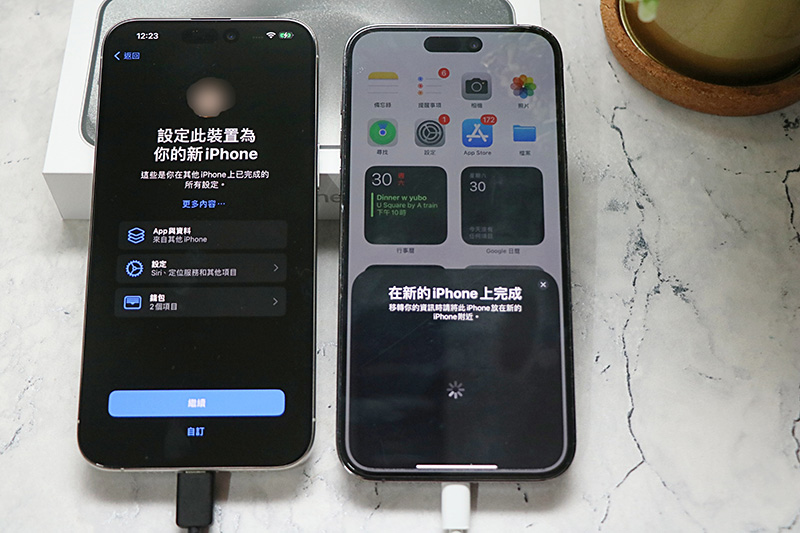
步驟11:接下來iPhone就會登入你的Apple ID,並列出在舊機上包含的項目,按下繼續後,便會跳出「自動更新設定」、「定位服務設定」、「Apple Pay信用卡安全碼設定」、「條款同意頁面」以及是否要與蘋果分享你的「iPhone分析」等操作流程。(圖片來源:Violet)

步驟12:前面步驟設定好後,就會開始進入資料轉移的傳輸畫面,iPhone在傳輸資料時同時會顯示剩餘時間,這時候就需要耐心等待讓照片、聯絡人、Apps等其他手機資料轉移到新iPhone上。(圖片來源:Violet)

步驟13:當iPhone資料傳輸完畢之後,會在舊機上看到「移轉完成」的畫面,新iPhone可能會重新開機,並會出現「回復完成」的畫面。(圖片來源:Violet)
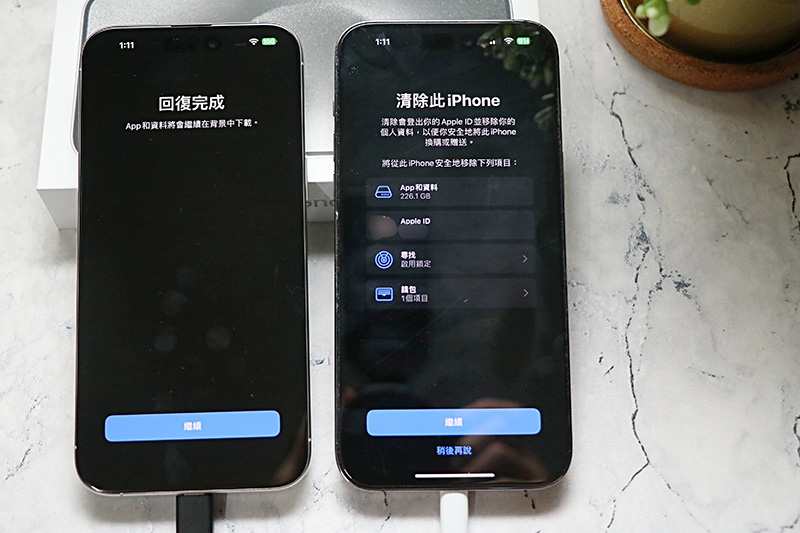
步驟14:接下來App和資料也會於背景重新下載,最後會看到「歡迎回來」的畫面,代表已完成iPhone資料轉移過程。(圖片來源:Violet)
心發現延伸閱讀:
